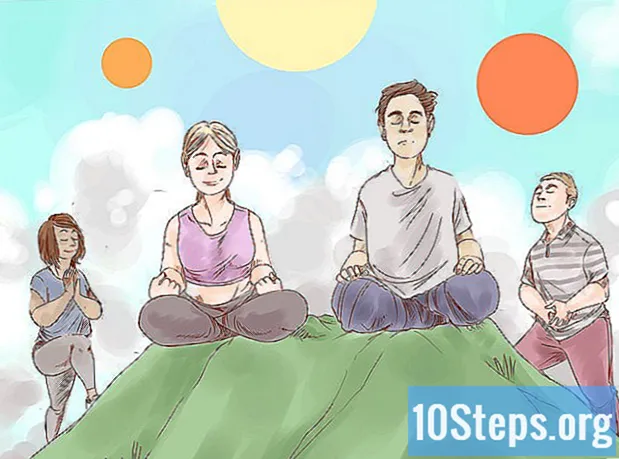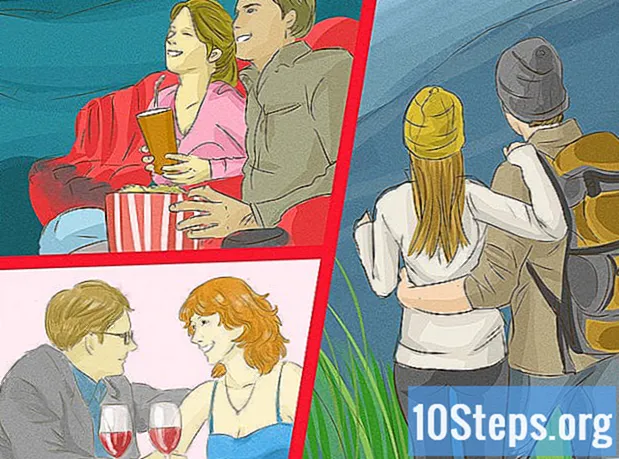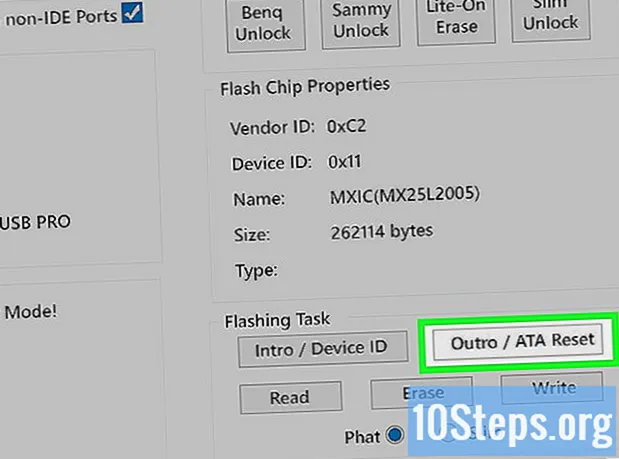Conţinut
este un wiki, ceea ce înseamnă că multe articole sunt scrise de mai mulți autori. Pentru a crea acest articol, autorii voluntari au participat la editare și perfecționare.Utilizarea unei diagrame Pareto este un instrument eficient pentru a identifica cauzele cele mai importante în funcție de problemele întâmpinate și, astfel, prioritizează acțiunile care urmează să fie realizate pentru îmbunătățirea dorită. Este foarte ușor să creezi un grafic Pareto cu Excel.
etape
-

Compilați datele. Notează într-o foaie de calcul diferitele date de lucru urmând principiul Pareto. Acestea vă vor permite să faceți graficul Pareto.- Dacă pentru moment vă lipsesc date pentru a vă face propriul grafic, luați datele din ilustrația de mai sus pentru a testa diagrama.
-

Clasează-ți categoriile. Într-o primă coloană, introduceți în ordine descrescătoare categoriile dvs. diferite, apoi suma lor în coloana următoare. De exemplu, puteți lista cheltuielile dvs. lunare. -

Introduceți o nouă coloană. După coloana sumelor, alcătuiți o coloană pentru acumularea acestora. În prima celulă, veți avea cantitatea dată în celulă la stânga ei. În a doua celulă, veți adăuga cantitatea celulei de mai sus cu suma din stânga acesteia. În a treia celulă, veți însuma suma de mai sus cu suma la stânga. Continuați până la ultima celulă, care va merita suma totală a cheltuielilor.- Realizați un grafic așa cum se arată în imaginea de mai sus.
-

Integrați o coloană suplimentară. Adăugați o nouă coloană care va fi cea pentru acumularea cheltuielilor în procente. De asemenea, adăugați suma totală și scrieți această valoare în celula de sub ultima sumă din a doua coloană a tabelului.- Ar trebui să găsiți în ultima celulă a coloanei dvs. „100%” dacă nu ați făcut erori.
- Ați introdus acum toate datele care vor fi utile pentru a vă face graficul Pareto.
-

Adăugați un grafic. În fișierul dvs. Excel, faceți clic pe fila panglică inserare, apoi selectați pictograma grafică. Faceți clic pe pictogramă coloană și alegeți primul grafic din Histogramă 2D. -

Selectați-vă datele Acum aveți un dreptunghi alb care se află în foaia dvs. Excel. Faceți clic dreapta pe el pentru a obține un meniu cu combustibil. Faceți clic pe Selectați date. -

Alegeți celulele de date. Faceți clic pe butonul din dreapta câmpului Intervalul de date al graficului, apoi în foaia de calcul selectează celulele A1 à B7, tastați punct și virgulă și selectați celulele D1 à D7. În cele din urmă, apăsați în regulă.- Acest pas este important, asigurați-vă că ați selectat toate datele care vor fi utilizate pentru a face graficul Pareto.
-

Vizualizați-vă diagrama. Acum puteți vedea graficul dvs. cu barele albastre pentru sume și barele roșii pentru suma sumelor procentuale. -

Schimbați tipul graficului. Faceți clic dreapta pe una dintre barele roșii și în meniul de combustibil selectați Schimbați seria de date tip grafic.- În noua fereastră, alegeți în secțiune curbe al patrulea grafic Curbe cu semne.
-

Validați modificarea graficului. După ce ați selectat pictograma corectă, apăsați în regulă.- Barele tale roșii au devenit acum o curbă cu markeri.
-

Schimbați formatul. Accesați unul dintre markeri și faceți clic dreapta. În meniul conuel, selectați Formatați o serie de date.- Fereastra Formatarea seriilor de date souvre. selecta Axa secundară în Opțiuni de serie.
-

Găsiți o nouă axă y. Odată ce faceți clic pe închideputeți vedea în dreapta graficului aspectul unei axe de ordonate a doua.- Rețineți că această a doua axă prezintă o problemă în stat, deoarece este absolvită până la 120%. Deoarece aveți un procent total care ajunge la 100%, trebuie să schimbați scala acestei axe.
-

Schimbați scala de lax. Selectați axa dvs. secundară și faceți clic dreapta pe ea. Apare un meniu conuel, faceți clic pe Fitness lax.- În fereastră Formatul laxului cine apare, du-te la opţiuni de daxe, apoi la linie maxim verifica fix și schimbați valoarea „120” în „100”. Pentru a termina, apăsați închide.
-

Bucurați-vă de diagrama dvs. Ați încheiat formatarea datelor într-un grafic Pareto.- Este posibil, dacă doriți, să completați graficul dvs. adăugând un titlu în grafic, axele, adăugând o legendă, un tabel de date etc. Trebuie să selectați panglica Instrumente de grafică - Aspect, apoi atingeți diferitele pictograme care vă interesează pentru a vă îmbogăți graficul.
- Înțelegeți că datele utilizate în acest articol sunt pur fictive și sunt doar acolo pentru a susține explicațiile.